苹果手机怎么关闭免费下载项目时不要输入密码?下面与大家分享一下苹果手机如何关闭免费下载项目时不要输入密码的,具体步骤如下:
1、打开iPhone桌面中的“设置”,点击”Apple ID、ilCoud、媒体与购买项目”选项;
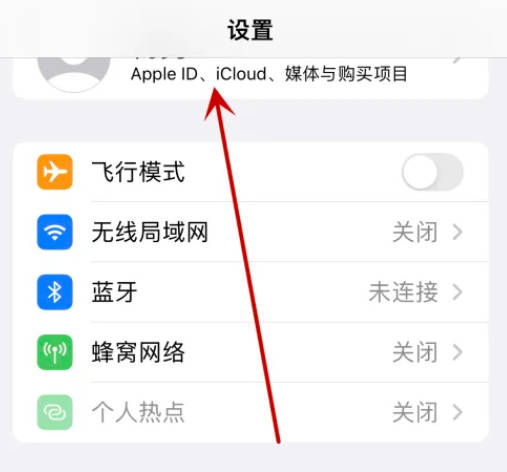
![]()
2、打开Apple ID的界面点击“媒体与购买项目”选项;
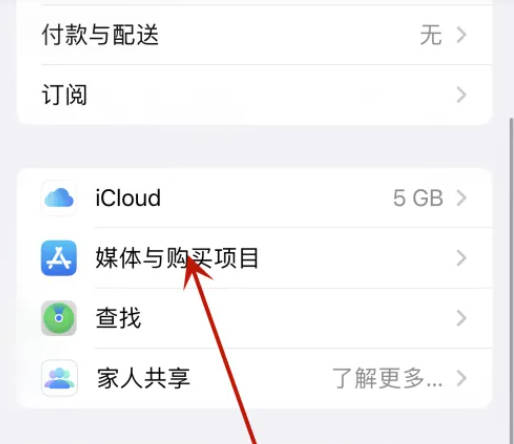
![]()
3、打开菜单列表点击“密码设置”选项;
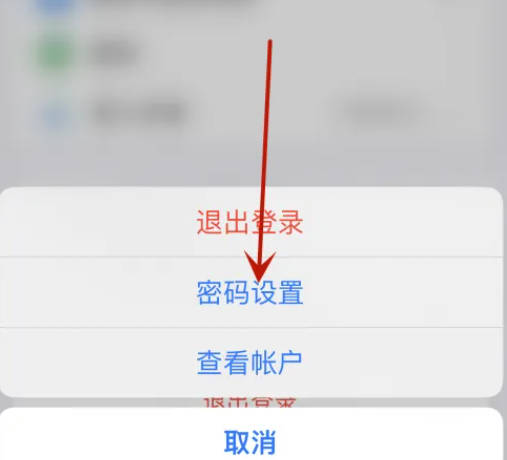
![]()
4、打开需要密码的界面找到需要密码项点击“切换为关闭”;
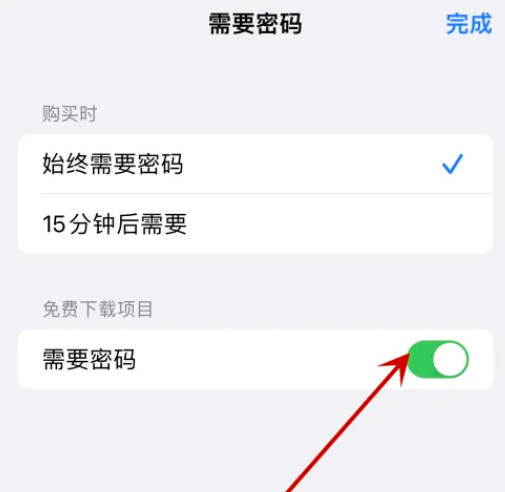
![]()
5、打开需要登录的对话框输入“密码”后点击“完成”选项。
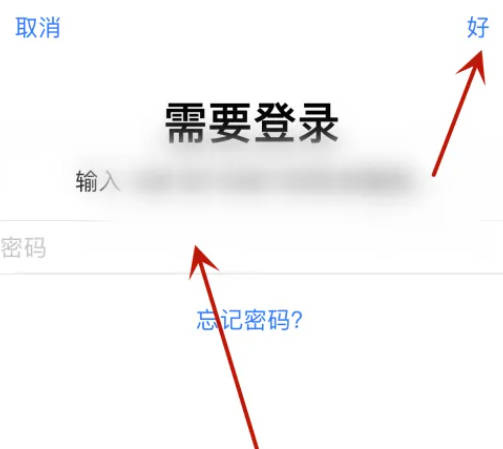
苹果手机怎么关闭免费下载项目时不要输入密码?下面与大家分享一下苹果手机如何关闭免费下载项目时不要输入密码的,具体步骤如下:
1、打开iPhone桌面中的“设置”,点击”Apple ID、ilCoud、媒体与购买项目”选项;
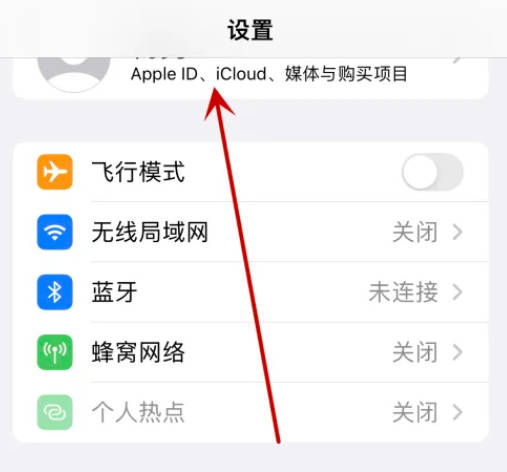
![]()
2、打开Apple ID的界面点击“媒体与购买项目”选项;
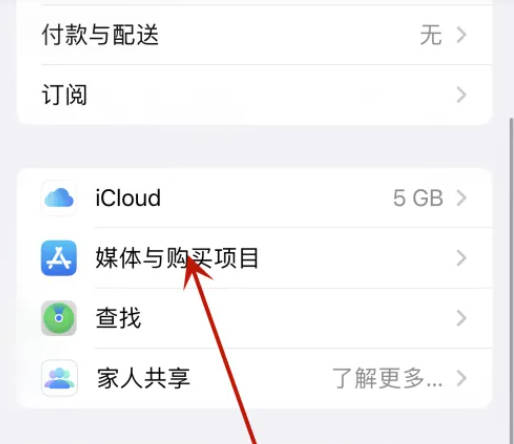
![]()
3、打开菜单列表点击“密码设置”选项;
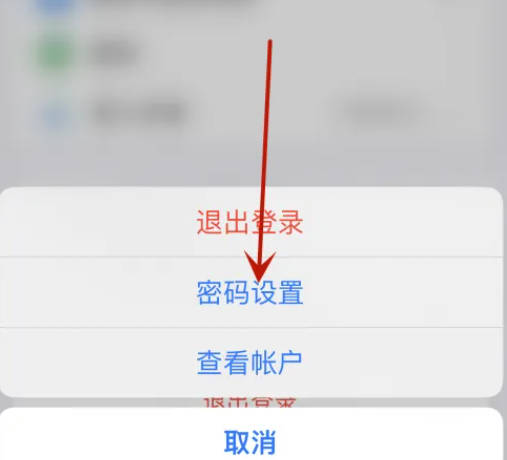
![]()
4、打开需要密码的界面找到需要密码项点击“切换为关闭”;
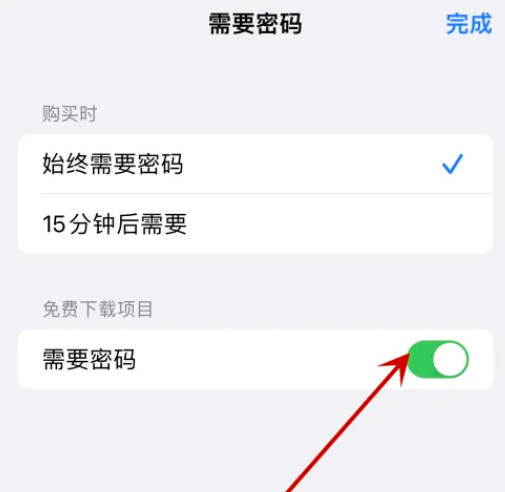
![]()
5、打开需要登录的对话框输入“密码”后点击“完成”选项。
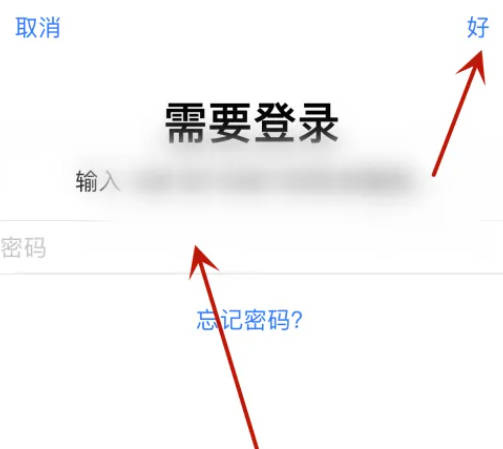
查看更多
查看更多
查看更多